图解Windows下Redis 3.2下载与安装
1、百度搜索下载Redis 3.2,下载后的安装包,如下图所示:
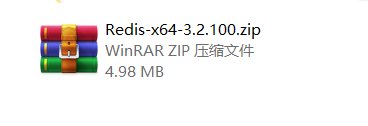
2、 解压到Windows下的磁盘目录,解压后的文件如下图所示:
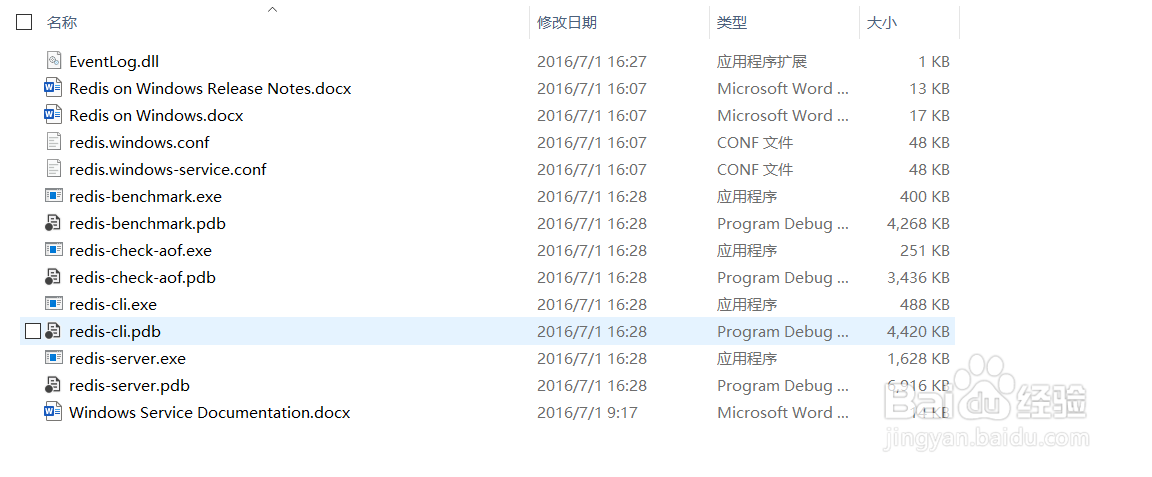
3、将redis目录添加到环境变量REDIS_HOME中,如下图所示:
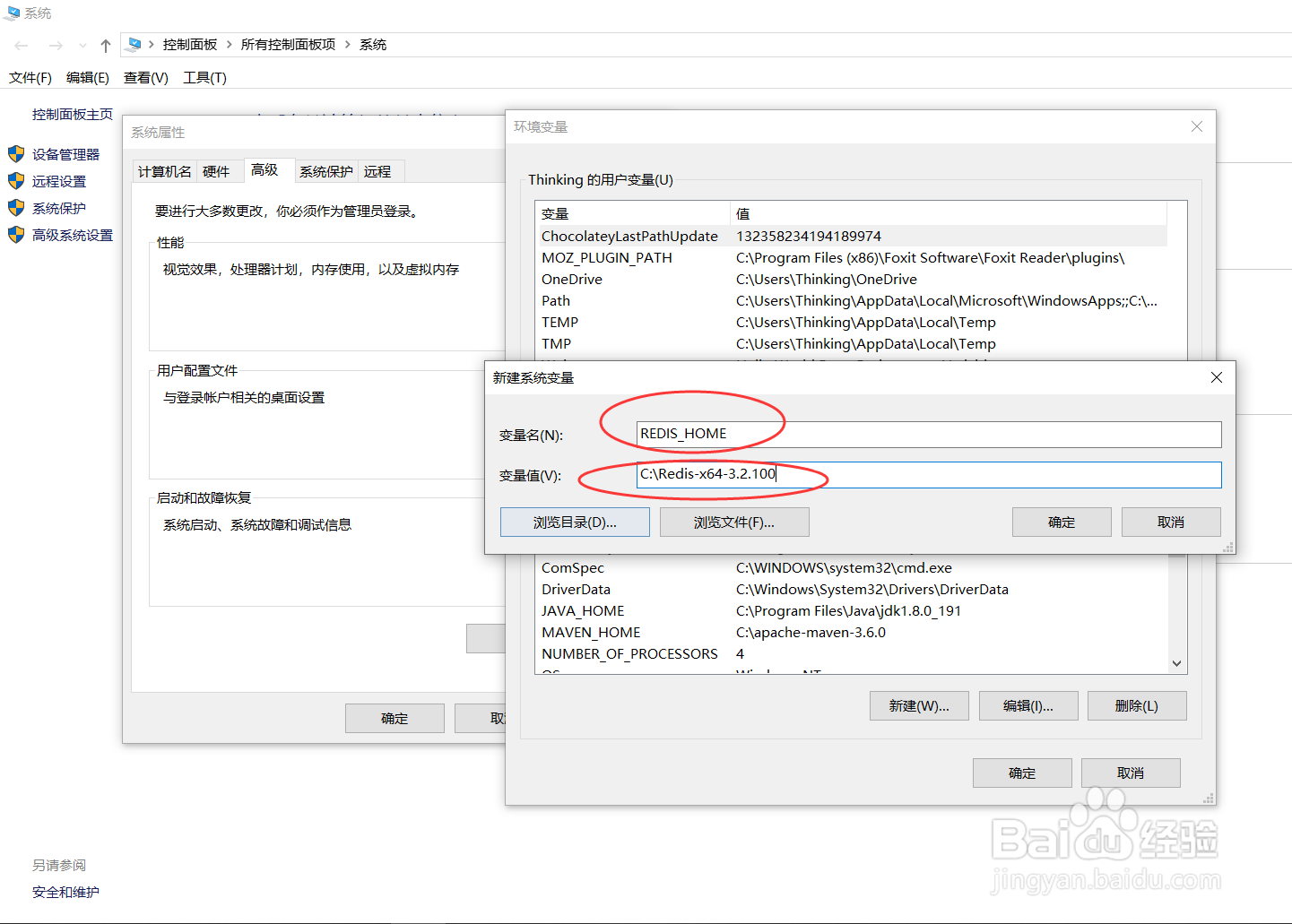
4、双击redis-cli文件,然后依次输入shutdown和exit,如下图所示:
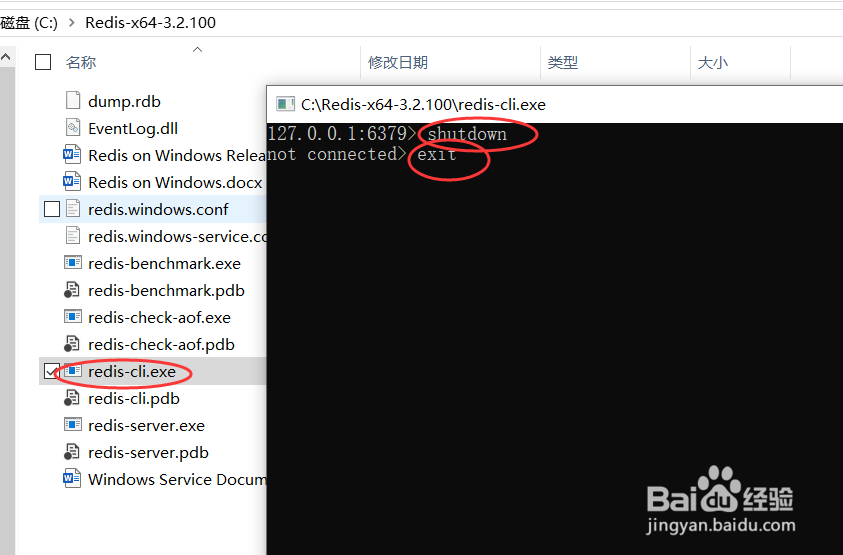
5、通过命令提示符运行redis目录下的指令
redis-server.exe redis-windows-conf
如下图所示:
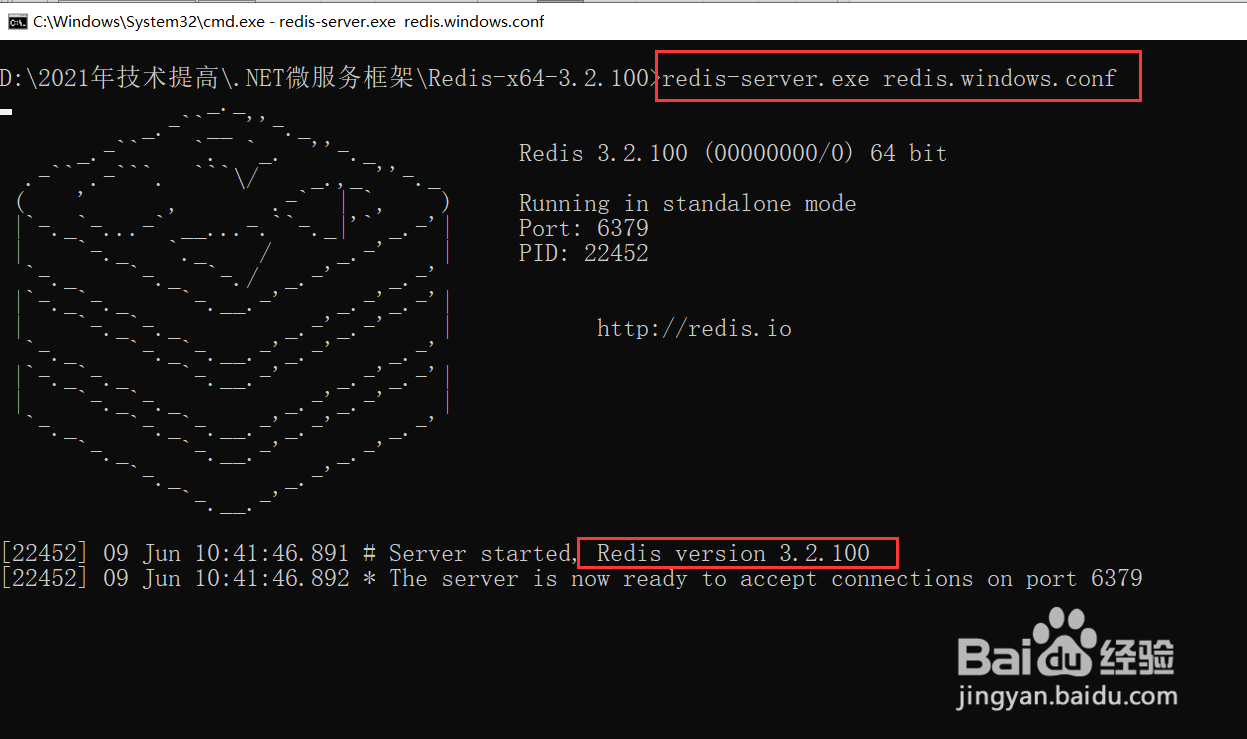
6、关闭上面打开的所有命令提示符,接下来我们将redis部署为Windows下的
服务,在redis目录下打开命令提示符,输入命令
redis-server.exe --service-install redis.windows.conf
如下图所示:

7、打开服务窗口,可以看到一个名为Redis的服务,点击启动,如下图所示:
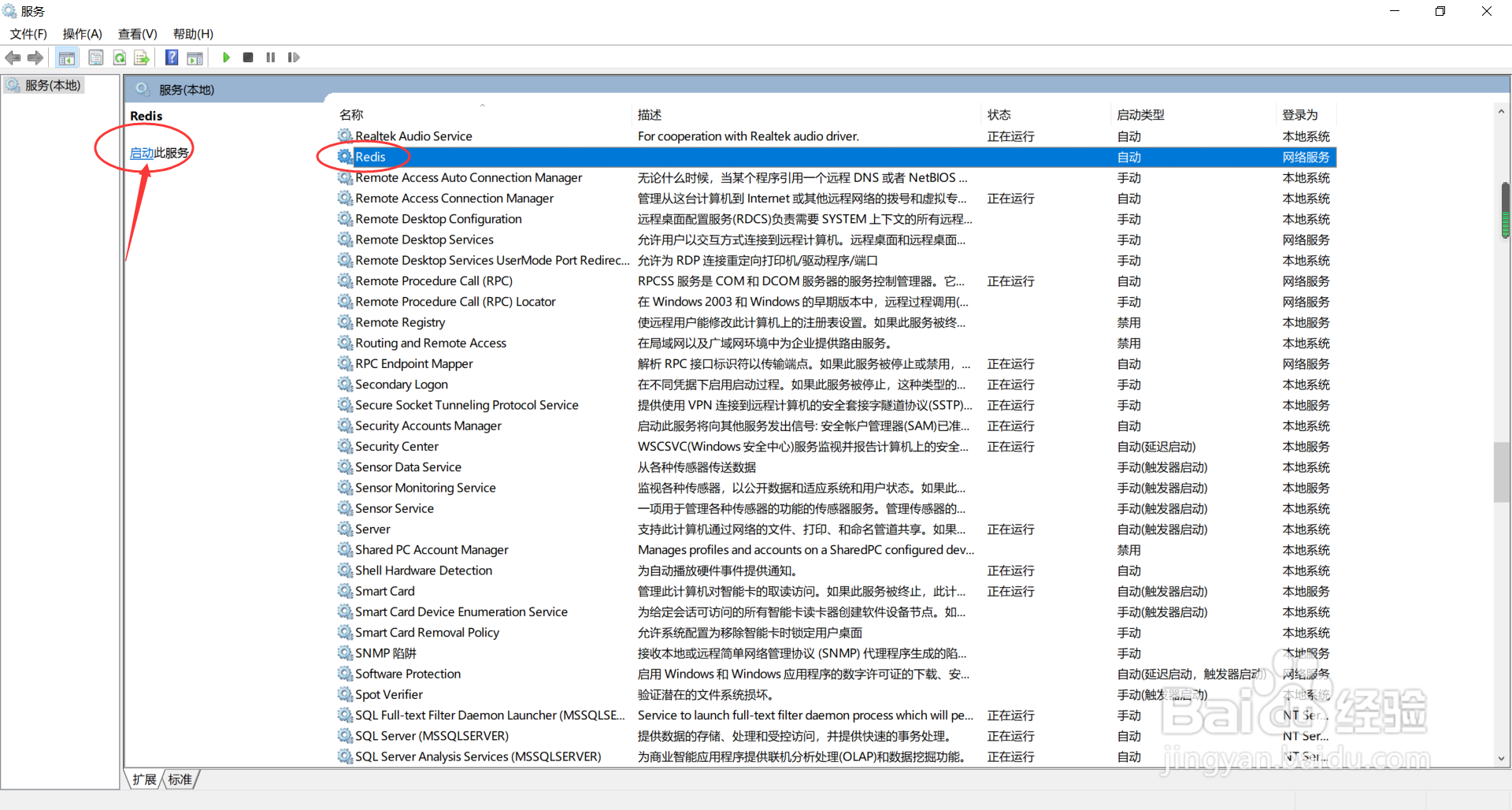
8、我们打开命令提示符,输入redis-cli,可以进行值设置和获取操作,说明redis安装和配置服务成功,如下图所示:
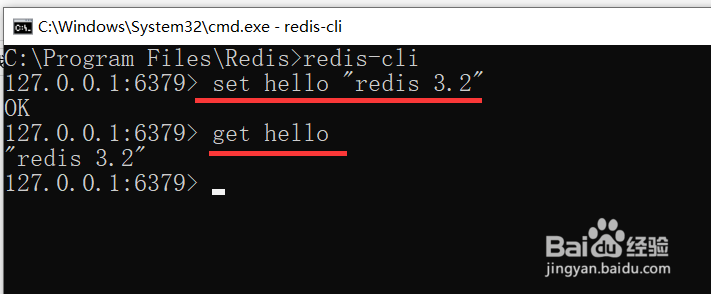
声明:本网站引用、摘录或转载内容仅供网站访问者交流或参考,不代表本站立场,如存在版权或非法内容,请联系站长删除,联系邮箱:site.kefu@qq.com。
阅读量:52
阅读量:122
阅读量:117
阅读量:180
阅读量:163